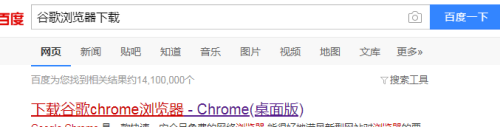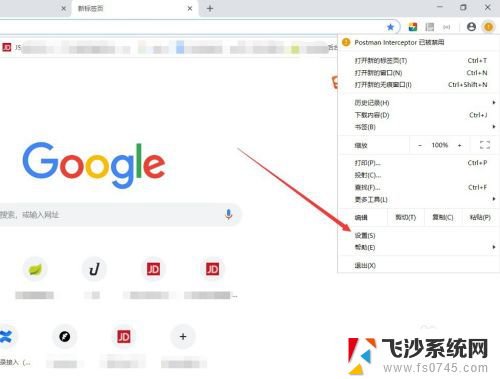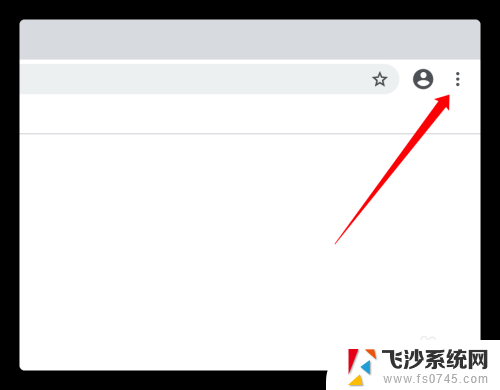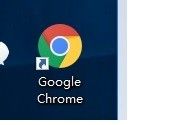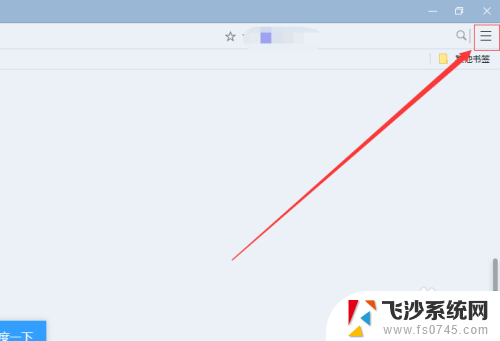谷歌浏览器的安全设置在哪里 Google Chrome浏览器安全性设置指南
随着互联网的快速发展,网络安全问题日益凸显,作为全球最受欢迎的浏览器之一,谷歌浏览器(Google Chrome)的安全性备受关注。为了保护用户的个人信息和防止恶意攻击,谷歌浏览器提供了一系列的安全设置选项。在本文中我们将为您介绍谷歌浏览器的安全设置在哪里,以及如何根据Google Chrome浏览器安全性设置指南来加强您的网络安全。无论您是个人用户还是企业用户,这些设置都将帮助您在浏览网页时更加安全和放心。
具体步骤:
1.在自己的电脑桌面上找到Google浏览器,如果没有的话可以下载安装一个。然后找到桌面图标,点击打开。
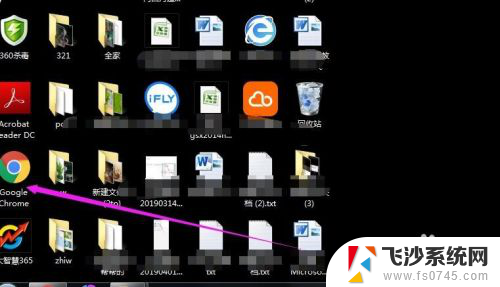
2.进入Google Chrome浏览器的主界面,点击右上角的三个点。如图所示。
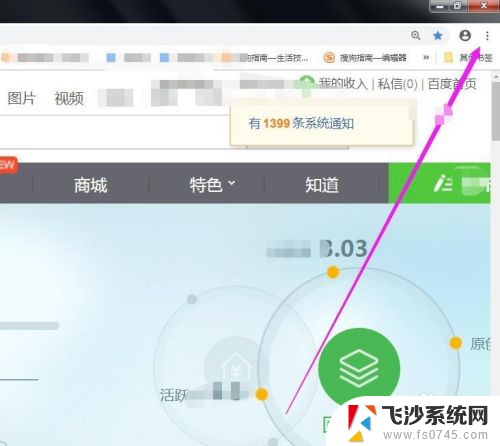
3.在弹出的下拉菜单中找到【设置】选项,点击打开。再点击左上角的设置。
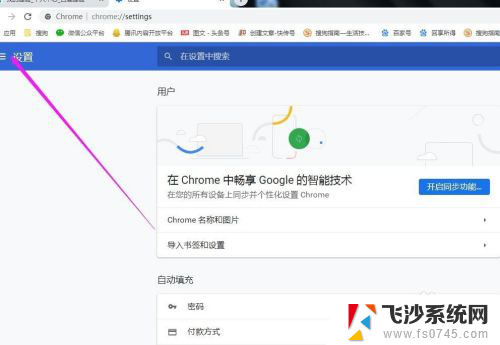
4.找到【隐私设置和安全性】选项,点击打开。
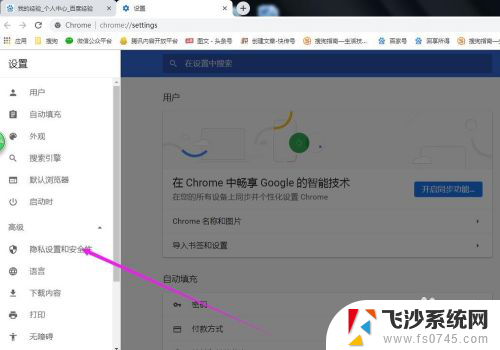
5.找到【允许登陆chrome】等选项。
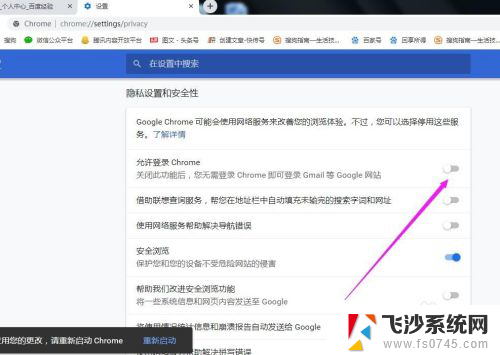
6.在右侧的方框内全部打上对勾,就可以了。感兴趣的朋友也可以来尝试设置一下。
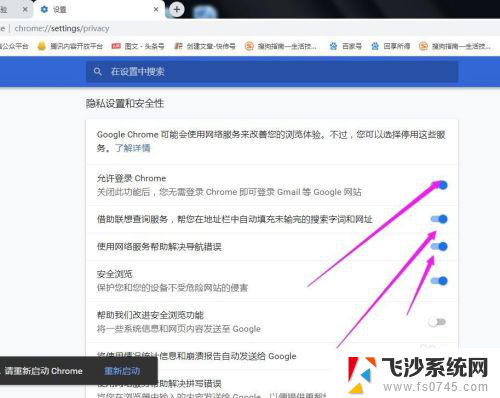
以上就是谷歌浏览器的安全设置在哪里的全部内容,如果遇到这种情况,你可以按照以上步骤解决问题,非常简单快速。